三星 R70 拆解教程
三星笔记本E系列拆机
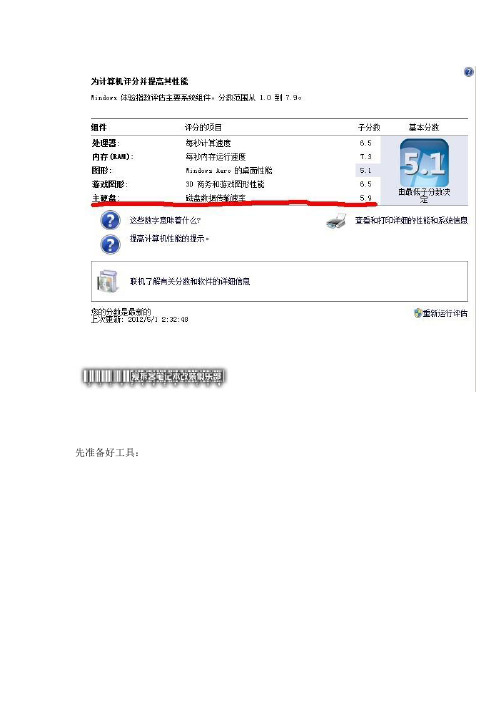
先准备好工具:我使用的螺丝刀来自于钟表批。
这种钟表批很轻,而且是很硬的塑料做的,不需要担心电的问题,当时文具店里买是14元静电手套和魔力胶拆机棒,硅脂,润滑油,以及自制的螺丝盒(用的游戏王卡片的盒子,哇咔咔)下面开始拆了:1 首先将后盖上能看见的螺丝全都拆下来。
2 接下来拆那个小块折形的挡板,先从左边拉起来,其他地方再用拆机棒慢慢撬开。
拆下来后入下图所示便能看见内存插糟了,拆下内存条--用手按住两边铁片,然后轻轻往两边推即可3 先把能看见的螺丝全都拧掉,放好。
接下来便是拆掉硬盘,这里的照片是后来换了SSD后补拍的,就将就一下了拆硬盘就是拿掉硬盘与主板的接线即可,这里要用小一字螺丝刀,分别从两边,把接线插头撬起来,然后拔出来即可,不可硬来4 拆光驱。
先看一下光驱的那个螺丝有没有下下来,藏得比较深的嘿嘿。
确认下下来后,把光驱轻轻往后一抽,就下下来了。
下图是已经抽下来的光驱。
PS:这个电脑的光驱实在是烂到家了,是TSST的,读取速度分外之慢。
5 接下来,发挥拆机棒的巨大功能,慢慢的,把整个后壳边上所有的卡子全部撬起来,就能拿下来后壳了。
电池那里比较难撬,要有耐心。
下图便是拆下了后壳的全视图6 看风扇有点脏了,接下来拆风扇清理一下吧。
这个很简单,同样用一字螺丝刀撬起插头然后拧下两颗固定螺丝即可。
清理风扇时,先用皮老虎吹,发现能吹掉一些灰尘,但是还有很多附着在上面吹不掉,然后想到用棉签擦,发现也擦不干净。
最后瞥到了魔力胶,然后就用了一下,感觉效果非常好。
使用方法很简单,弄一小团魔力胶,然后按到风扇扇叶上,再拿起来就可以了。
一次成型,多次加工,很方便。
然后给轴加了点润滑剂,这个无需赘言。
清理干净的风扇接着我就把散热片什么的拿下来也清理了一下。
这个要下CPU旁边的四颗螺丝,和显卡旁边的螺丝。
但是散热片情理不要用魔力胶,胶会卡在里面出不来,我弄了好半天才弄出来。
后来发现直接用皮老虎吹比较好。
散热片下下来后的CPU和GPU7 拆cpu。
三星拆装图

5.拆卸和重新组装5.1拆卸通用注意事项拆卸和重新组装部件时必须格外小心电缆与运动零件非常接近所以必须正确布线拆除部件时在拆除步骤中弄乱的电缆必须尽量恢复原位从本机拆卸部件前请注意受影响的电缆的布线情况无论何时维修本机必须按下列步骤进行1检查确认存储器中未存有文件 2拆卸部件前必须拆除墨盒 3拔下电源线4使用平整和干净的表面 5只可用允许使用的部件更换 6不可对塑料部件用力 7 必须保证所有部件置于原位 松开塑料锁扣许多零件用塑料锁扣固定到位锁扣很容易断裂应小心松开锁扣如欲拆除这些零件应按下锁扣的钩端从锁扣锁定的零件脱开5.2多用托盘1.打开前盖2.松开墨盒3.抓住多用托盘并朝箭头方向推多用托盘5.3拾取辊1.在拆除拾取辊之前应该拆除-多用托盘参照5.22.如欲更换拾取海绵一边按下拾取外壳B 两侧的钩了一边拉开拾取外壳U5.4前盖1.打开前盖2.如欲拆除前盖首先朝箭头方向左侧用轻微的压力拉前盖右侧下面的部分5.5纸盒托盘1.打开纸盒托盘2.如下图所示如欲拆除纸盒托盘一边按住本机左侧一边用轻微的压力朝箭头方向提起旋钮5.6后盖1.拆除紧固后盖的四个螺钉并拆除后盖2.打开卡紧盖3.如下图所示如欲拆除后盖必须保证右电源开关不会卡住4.必要时如下图所示朝箭头方向拆除卡紧盖5.7右盖1.在拆除右盖之前应该拆除 -前盖参照5.4 -后盖参照5.62.拆除紧固右盖的一个螺钉3.如下图所示对右盖背部轻轻用力并朝箭头方向向右侧推右盖5.8左盖1.在拆除左盖之前应该拆除 -前盖参照5.4 -后盖参照5.62.拆除紧固左盖的一个螺钉3.如下图所示对左盖背部轻轻用力并朝箭头方向向左侧推左盖4.从主印刷电路板组件拔下扬声器连接器5.必要时拆除紧固扬声器的两个螺钉并拆除扬声器5.9扫描组件1.在拆除扫描组件之前应该拆除-后盖参照5.6-右盖参照5.7-左盖参照5.82.从中盖拆除两个螺钉并拆除紧固接地电缆的螺钉3.如下图所示拔下三个连接器ADF扫描电动机OPE4.如下图所示朝箭头方向松开扫描组件5.10 ADF 外壳1.在拆除ADF外壳之前应该拆除 -扫描组件参照5.92.如下图所示打开ADF 外壳并将一字形螺丝刀插入槽中并从压盘外壳和ADF外壳拆除合页盖3.从压盘外壳拆除ADF 外壳此时如下图所示小心从压盘外壳松开ADF电动机线束4.拆除紧固ADF 组件的两个螺钉并拆除ADF组件此时如下图所示小心从压盘盖松开ADF 电动机线束5.必要时如下图所示拆除紧固TX 码纸板组件的两个螺钉并拆除码纸板组件6.如下图所示打开敞开盖并朝箭头方向拆除敞开盖7.如下图所示拉衬套然后旋转衬套直到转到槽为止然后提起拾取组件8.如下图所示拆除紧固上ADF 的两个螺钉并将一字形螺丝刀插入槽中并拆除上ADF9.如下图所示从ADF 印刷电路板组件拔下连接器拆除紧固ADF 电动机外壳的四个螺钉并朝箭头方向拆除ADF电动机外壳5.11 OPE 组件*当拆卸和组装SCX-4321时请参照本步骤1.如下图所示打开ADF 外壳并将一字形螺丝刀插入开缝中并从压盘外壳拆除OPE 组件2.如下图所示拔下三个连接器电池OPE 全部传感器3.拆除紧固OPE 印刷电路板组件的五个螺钉并拆除OPE 印刷电路板组件4.如下图所示松开接触橡胶5.如下图所示松开按键5.12压盘外壳1.在拆除压盘外壳之前应该拆除 -扫描组件参照5.9 -ADF外壳参照5.10 -OPE 组件参照5.112.如下图所示从上扫描组件拆除五个螺钉并从下扫描组件拆除上扫描组件3.取出电池4.如下图所示朝箭头方向推支座并拆除皮带同时取出CIS5.从CIS松开皮带和扁平电缆6.拆除紧固扫描电动机组件的两个螺钉并拆除扫描电动机组件7.必要时拆除紧固扫描电动机的两个螺钉并拆除扫描电动机8.如下图所示使用一字形螺丝刀拆除整个传感器5.13中盖1.拆除中盖之前应该拆除 -扫描组件参照5.92.如下图所示拆除紧固中盖的五个螺钉3.如下图所示小心从主印刷电路板组件松开中盖4.必要时取出码纸板5.14 HVPS1.拆除HVPS 之前应该拆除 -扫描组件参照5.9 -中盖参照5.132.拆除紧固护板的三个螺钉并拆除护板3.如下图所示拆除紧固HVPS 的三个螺钉并随HVPS 接地板一起拆除HVPS4.从HVPS拔下连接器5.15主印刷主印刷电路板组件电路板组件1.在拆除主印刷电路板组件之前,应该拆除 -扫描组件参照5.9 -中盖参照5.132.如下图所示从主印刷电路板组件拔下所有连接器3.拆除紧固主印刷电路板组件的六个螺钉并拆除主印刷电路板组件5.16 RX 驱动装置1.在拆除RX驱动装置之前应该拆除 -扫描组件参照5.9 -中盖参照5.13-主印刷电路板组件参照5.152.必要时如下图所示拆除两个支架端口主印刷电路板组件和接地板3.如下图所示拆除紧固引擎板的两个螺钉并拆除紧固机架的六个螺钉然后朝箭头方向拆除RX 驱动装置4.如下图所示拆除连接器5.如下图所示从机架松开四个齿轮RDCN OPC 定影单元进纸6.拆除紧固电动机支架的四个螺钉并拆除电动机支架然后拆除紧固电动机的两个螺钉并拆除电动机5.17定影单元1.拆除定影单元之前应该拆除 -扫描组件参照5.9 -中盖参照5.132.如下图所示从SMPS 和主印刷电路板组件拔下两个连接器3.如下图所示拆除紧固定影单元的四个螺钉并拆除定影单元4.如下图所示朝箭头方向拆除出纸动作中杆5.如下图所示拆除安全中盖6.如下图所示拆除出纸导向中盖7.如下图所示朝附到F/下出纸辊和出纸齿轮DRV17上的箭头的方向旋转支座主辊FR 辊F/下支座弹簧同时弹出注意如果未遵循上述说明弹簧将弹出推动机架组件内的主辊FR 辊F/下支座8.拆除紧固加热盖的两个螺钉并拆除加热盖9.如下图所示取出恒温器然后松开CFB 线束10.拆除紧固线束的螺钉并拆除线束然后如下图所示取出热敏电阻11.如下图所示从卤素灯松开CBF 线束并拆除紧固卤素灯的两个螺钉12.拆除紧固中盖的两个螺钉并拆除中盖13.如下图所示朝箭头方向取出卤素灯维修手册三星电子5.18引擎板LIU PBASMPS1.在拆除引擎板之前应该拆除 -扫描组件参照5.9 -中盖参照5.132.从SMPS 和LIU 印刷电路板组件拔下所有连接器3.如下图所示拆除紧固引擎板的六个螺钉并松开线束然后小心从进纸传感器致动器杆松开引擎板4.当只拆除SMPS 时首先拆除后盖参照5.6拔下定影单元连接器并拆除紧固SMPS 的六个螺钉然后如下图所示从主印刷电路板组件拔下连接器并小心松开SMPS5.当只拆除LIU 印刷电路板组件时首先拆除后盖参照5.6并拆除紧固LIU 印刷电路板组件的两个螺钉然后如下图所示从主印刷电路板组件拔下连接器并松开LIU印刷电路板组件维修手册 三星电子5.19激光扫描器1 拆除激光扫描器之前应该拆除-扫描组件参照5.9 -中盖参照5.132 除紧固激光扫描器的三个螺钉并拆除激光扫描器然后从激光扫描器拔下两个连接器维修手册三星电子5.20纸张路径机架1 拆除纸张路径机架之前应该拆除-扫描组件参照5.9 -中盖参照5.13-定影单元参照5.17 -引擎板参照5.182.下图所示拆除紧固纸张路径机架的四个螺钉并朝箭头方向拆除该机架3.如下图所示从机架拆除转印辊4.如下图所示拆除紧固多用电磁线圈的螺钉并拆除该电磁线圈。
三星笔记本的拆装步骤doc资料

三星笔记本的拆装步
骤
三星笔记本的拆机步骤第一步:拿掉电池。
第二步:放电。
第三步:拆掉后面的所有螺丝钉。
第四步:拆掉硬盘、内在挡板。
第五步:拆掉硬盘。
第六步:拆掉内存。
第七步:拆掉光驱。
第八步:拆掉键盘。
第九步:拆掉鼠标接线。
第十步:拆掉键盘面的保护塑料套。
第十一步:拿到挡板看到的板是主板。
第十二步:拆掉电源USB接线。
第十三步:拆掉电源按钮和USB接口。
第十四步:拿下显示器。
第十五步:拿掉无线网卡。
三星笔记本的装机步骤第一步:装无线网卡。
,认识CPU。
风扇。
第二步:把主板放到底壳上。
第三步:把显示器装上。
第四步:接上无线网卡。
第五步:把无线网卡线归位,装上电源USB模块。
第六步:盖上前面挡板。
第七步:装上内存。
第八步:装上硬盘。
第九步:装上光驱。
第十步:装上盖板。
第十一步:装上电池。
第十三步:开机自检。
三星R拆机过程

三星R拆机过程
————————————————————————————————作者:————————————————————————————————日期:
背面
开掉底板
拔掉光驱
拔掉硬盘,西数320,5200转
两个内存插槽,一个闲置,有升级空间;一根三星2G的DDR3 1067内存
接着打开电脑,键盘上面F2,F11,presc三个位置有暗扣,按下暗扣,向前推键盘
键盘掉了
轻轻取下键盘和主板的连线
手指两个位置的连线取下,一个是触摸板连线,一个是开关机等连线
用专用卡片沿缝撬开面板
面板背面
主板暴露
同样除去主板上面几根连线,上面显示的两根,一根是显示器连线,一根是无线模块连线
除去显示器连线
主板背面
三星散热模块,我们今天折腾了半天找的就是它
笔记本D面
取下散热模块,可以看到铝制的接触面和铜制的导热管,以及满是灰尘的风扇
可以看到导热硅脂已经干了
三个方块从左到右依次是显卡,北桥芯片和CPU
可以看到是英特尔的T4300,CPU不给力呀!不过毕竟是09年的本,还没有酷睿i系列
把干燥的硅脂擦干净
风扇里的灰尘
擦干净三个发热大户和铝板,铜片,重新均匀涂抹导热硅脂
重新均匀涂抹导热硅脂然后依次安装,ok!今天下午忙了两个小时的工作完成。
三星纯平显示器拆机维修图文教程

此显示器为三星17寸纯平显示器,故障维修不通电,在没有拆机之前故先判定是电源部分坏,此维修为了给大家在以后维修显示器电源部分遇到困难而困扰,特献出此快速维修维修法,电源模块代换之,高手看到此贴请拍砖,,,呵呵
先看全景吧
此显示器只有两个螺丝钉显示器上面是卡口卡着的请看图
拆机故用一字螺丝刀拆插进去就用手轻拍就听见咔开了左一下
呵呵右一下
拆掉维修看内部做工很强悍有防护罩
拔掉外衣见内部显示屏型号
拆开后经检查保险管以烧毁
功率集成块也烧毁
功率集成块拆下特写
而后我在毁板上面拆此管代换之然后保险管也换掉检查其他地方无明显短路所以就通电测试无果现在是春节卖原件的没有开门再一个也没有时间去购买见手上还有电源模块所以就想着用电源模块代换之
电源模块壳子特写此电源模块在本地售价为12块电源模块维修很强悍维修起来也快所以维修者可以用此电源模块维修电源部分问题
电源模块说明书特写中
先把电源功率管拆掉然后把电源模块固定在原来电源管的散热器上固定,,,,。
三星Galaxy S7edge拆解图赏

三星Galaxy S7edge拆解图赏
首先使用吸屏工具辅助
使用风墙加热
使用风墙加热
使用撬棒插入辅助
使用撬棒和吸盘辅助开启后盖
使用工具辅助分开的机壳
分开的机壳
分开的机壳
分离后的机体
用螺丝刀卸掉顶部天线固定支架
用撬棒辅助撬开天线支架并取出
取下天线支架后的主板
卸掉固定主板支架上的螺丝并取出
取出后的主板支架
用绝缘撬棒断开电源btb
用绝缘撬棒断开底部小板音腔box支架
取下后的底部音腔box支架正面
取下后的底部音腔box支架反面
主板顶部特写
电源键btb特写
底部小板特写
用镊子断开RF同轴电缆线
用绝缘撬棒断开小板btb
用绝缘撬棒断开按键btb
用绝缘撬棒断开屏幕btb
用绝缘撬棒断开前摄btb
用镊子取出前摄
用绝缘撬棒断开听筒光感btb
取出的听筒正面
取出的听筒背面
用撬棒辅助翘出主板并取出
用手取出主板
取下的主板正面
取下的主板背面
断开取出主板上摄像头
取下的后置摄像头
用镊子取出按键
取下的电源按键
用镊子取下按键
机身边框特写
用工具辅助取下电池
取出后电池正面
取出电池背面
取出电池的机身
用手撕开绝缘胶布排线
用手撕开绝缘胶布排线
机身上的震子,用镊子辅助取下
取出后的震子
取出后的震子
用撬棒取下3.5mm耳机座
取下的耳机座
取下耳机座机身底部特写
拆解部件全家福本文作者:洋仔007。
2018-三星A7000拆机图解-范文模板 (1页)
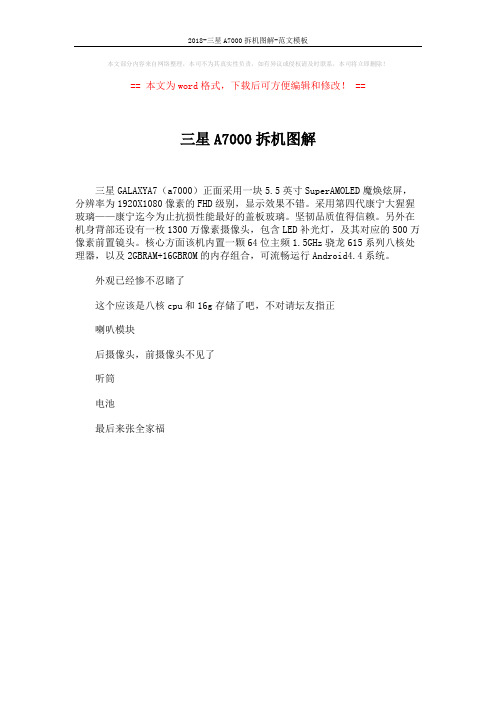
2018-三星A7000拆机图解-范文模板
本文部分内容来自网络整理,本司不为其真实性负责,如有异议或侵权请及时联系,本司将立即删除!
== 本文为word格式,下载后可方便编辑和修改! ==
三星A7000拆机图解
三星GALAXYA7(a7000)正面采用一块5.5英寸SuperAMOLED魔焕炫屏,分辨率为1920X1080像素的FHD级别,显示效果不错。
采用第四代康宁大猩猩玻璃——康宁迄今为止抗损性能最好的盖板玻璃。
坚韧品质值得信赖。
另外在机身背部还设有一枚1300万像素摄像头,包含LED补光灯,及其对应的500万像素前置镜头。
核心方面该机内置一颗64位主频1.5GHz骁龙615系列八核处理器,以及2GBRAM+16GBROM的内存组合,可流畅运行Android4.4系统。
外观已经惨不忍睹了
这个应该是八核cpu和16g存储了吧,不对请坛友指正
喇叭模块
后摄像头,前摄像头不见了
听筒
电池
最后来张全家福。
三星笔记本拆机过程
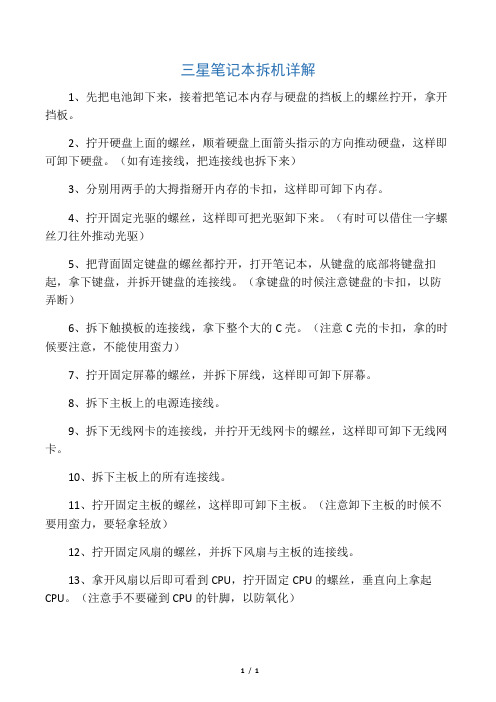
三星笔记本拆机详解
1、先把电池卸下来,接着把笔记本内存与硬盘的挡板上的螺丝拧开,拿开挡板。
2、拧开硬盘上面的螺丝,顺着硬盘上面箭头指示的方向推动硬盘,这样即可卸下硬盘。
(如有连接线,把连接线也拆下来)
3、分别用两手的大拇指掰开内存的卡扣,这样即可卸下内存。
4、拧开固定光驱的螺丝,这样即可把光驱卸下来。
(有时可以借住一字螺丝刀往外推动光驱)
5、把背面固定键盘的螺丝都拧开,打开笔记本,从键盘的底部将键盘扣起,拿下键盘,并拆开键盘的连接线。
(拿键盘的时候注意键盘的卡扣,以防弄断)
6、拆下触摸板的连接线,拿下整个大的C壳。
(注意C壳的卡扣,拿的时候要注意,不能使用蛮力)
7、拧开固定屏幕的螺丝,并拆下屏线,这样即可卸下屏幕。
8、拆下主板上的电源连接线。
9、拆下无线网卡的连接线,并拧开无线网卡的螺丝,这样即可卸下无线网卡。
10、拆下主板上的所有连接线。
11、拧开固定主板的螺丝,这样即可卸下主板。
(注意卸下主板的时候不要用蛮力,要轻拿轻放)
12、拧开固定风扇的螺丝,并拆下风扇与主板的连接线。
13、拿开风扇以后即可看到CPU,拧开固定CPU的螺丝,垂直向上拿起CPU。
(注意手不要碰到CPU的针脚,以防氧化)
1/ 1。
三星I9220拆机

三星N7000/I9220详细拆机教程及简单问题维修(图)!(拆机第一步,拆后壳。
拧下下图红圈位置的镙丝。
用塑料片按下图所示分离后壳与中框的暗扣(按红线U型所示划开)。
从USB这边向上抬后壳,这样拆不会损伤耳机孔。
继续抬后壳使其与中板分离。
拆下后壳了。
第二步拆主板。
拧下红圈位置的镙丝。
用撬棒撬下方框位置的排线。
撬排线的方法如下图。
从这边取下主板,取主板时不能让主板变形。
识别元件及简单问题维修部分,当你的手机遇到下面叙述的问题时,你可以尝试更换对应的配件来修理。
1.主板: 所有问题都有可能是主板引起的,在简单问题处理就不说了,需要专业的维修人员检测确定的。
2.后相头:引起后相头不照相,照相图像不正常等问题。
3.手写板:引起用手写无法触控一些区域或整个屏幕。
4.振动器:振动功能失效或振动强度很弱。
5.喇叭模块:引起无铃声,铃声杂音,信号弱(信号天线在这个模块上)等问题。
6.尾插排线: 会引起不充电,不连电脑,打电话对方听不到,信号弱等问题。
7.触摸按键感应排线:触摸按键是指菜单键及返回键,会引起触摸按键失灵及无按键灯光等问题。
8.信号天线:引起无信号,信号弱等问题。
9.显示屏排线:引起不显示,不触摸问题。
10.音频排线:引起插耳机无反应或耳机无声,打电话时听不见对方讲话或杂音等问题。
11.前置相头:引起前相头不照相,不能自动调节屏的亮度,打电话屏靠近耳朵无反应(一直亮或一直暗)。
第三拆小配件。
拆喇叭模块,拧下红圈所示的镙丝后,喇叭就可以用取下了。
拆尾插排线,直接撕下粘在中壳上的排线,小心不要变形严重。
在拆下前相头及音频排线前,先将圈内的镙丝拧下。
用镊子取下钢质压片。
取下压片后,前相头很容易就取下了。
取音频排线。
取振动器,原厂粘的比较牢,要小心取。
按图示方法取后相头。
后相头:音频排线。
振动器从中板上拆按键感应线、手写板及屏是有一定的难度的,一般不建议没有经验的去拆,送到专业的地方吧。
---------------------------完----------------------。
三星R470,R480笔记本拆机清灰图文教程
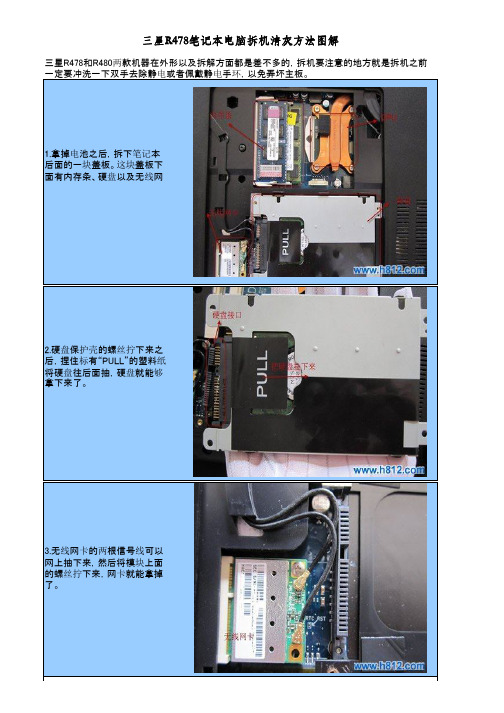
三星R478笔记本电脑拆机清灰方法图解
1.拿掉
电池之后,拆下
笔记本后面的一
块盖板。
这块盖板下面有内存条、硬盘以及无线网
2.硬盘保护壳的螺丝拧下来之后,捏住标有“PULL”的塑料纸将硬盘往后面抽,硬盘就能够拿下来了。
3.无线网卡的两根信号线可以网上抽下来,然后将模块上面的螺丝拧下来,网卡就能拿掉了。
三星R478和R480两款机器在外形以及拆解方面都是差不多的,拆机要注意的地方就是拆机之前一定要冲洗一下双手去除静电或者佩戴静电手环,以免弄坏主板。
4.内存条旁边有颗螺丝是固定光驱的,直接松开,光驱就能够抽出去了。
然后将笔记本背面的所有螺丝全部卸下来,开始拆正面。
5.键盘周围有一些卡子,用平口螺丝刀将每个卡扣都拨开就能取下键盘了,记住键盘还有排线连接主板,是需要松开的。
6.键盘拿下来之后,拧掉键盘下面的壳子上面的螺丝,抽掉触摸板排线,然后用拨片划开C、D壳,将C 壳拆下来,有些地方有卡扣的话用力一定要均匀。
(整理自互联网) 21-Aug-2013
8.主板上面有些螺丝旁边
是有白色箭
头标记的,
这是表示这可螺丝是将主板固定在D 壳上面的,需要拧下来。
9.主板取下来之后,风扇就可以简单的拿下来进行清洁了。
7.C 壳拿下来之后就能够看见主板了,主板上面有屏线、外接小板线、外接USB接口线以及电源线都是需要拆下来的,并且还有一下螺丝也是需要拧下来的。
三星笔记本R系列除尘及CPU风扇替换步骤

三星笔记本R系列除尘以及的CPU风扇替换步骤使用了几年的电脑风扇最近声音越来越大,尤其是启动的时候,那声音和摩托车声音相媲美,而且用鲁大师来看CPU的温度有70度以上,不得不从根本上来解决噪音和过热的问题。
以下是替换CPU风扇的图解步骤:1.开工前图片拆开硬盘和内存所在位置的后盖2.拆解键盘,要拧掉后板的螺丝固定键盘的面板前面位置孔另外还有扳开卡口,抽出键盘的数据连接线固定键盘的螺丝孔3.键盘拆下来之后,开始拆解显示屏幕,注意这根是地线吧,也要拆除4.右边的螺丝,这里是固定显示屏转轴的5.左边显示屏幕的接口也要拔出6.显示液晶屏幕的连接线,从这里穿过和底板的显卡链接7.底板的显示信号连接线,也要小心的转动拆除8.要拆开底座面板的螺丝才能拆下显示屏幕,左右各有一个螺丝固定,都要拆除9.显示屏幕拆开后的左边转轴位置,上面的螺丝就是固定转轴孔的10.显示屏幕被拆除后的图像11.前部面板的图像,要看到主板真面目还需拆开矩形框的对应螺丝由于转动螺丝时,前面铁三角会滑动,这时一边转动螺丝,一边需要另外的用手按住铁三角12,最后拨开卡扣,抽出触摸屏幕的数据线13.拧掉后面面板的10几个螺丝之后,可以开门见山了注意箭头所指的几处螺丝,也要拧掉才能真的移动,不然要被投诉的14.要拿出主板还需要剥离硬盘,向左推动就可以了15.期盼已久的的主板就可以出水了还剩一个喇叭的光秃底座面带灰尘的主板正面面板上留下空空荡荡的风扇位置孤零零的喇叭16. 大哥看看几点钟了,废话太多了,直接拿下,拿下CPU风扇吧,踩下原点的5个螺丝就可以取下风扇新旧风扇对比,也是原装和山寨风扇对比,能用就好,中国特色主板背面图,记得画圈处就是进气孔17.原装的CPU风扇还和主板上的芯片散热片是一个整体,估计是一起提供散热当5个螺丝拆完就可以拿出风扇,注意电源线也要拔出给个风扇的特写,看到它真不容易李逵厉鬼对比一下吧,聪明的你能区分吗?请补上空缺,还有记得给CPU的散热铜片洗洗脸一不做二不休,将手术进行到底,小样子该上黄油了18.风扇的盖子拆除,没有钉子户吧,要讲道理,要平衡特写一下没黄油,用黑油也行,拒绝地沟油哦这年头当风扇的夜片也不容易呀还有铁片上盖,做个对比吧里面的兄弟连19.老大CPU怎么能少呢?该换换白色硅胶装备了CPU的王冠黄铜散热片清理完灰尘,也涂涂白色硅胶吧还有风扇的盖子也得来电白色。
三星激光一体机SCX拆解实例
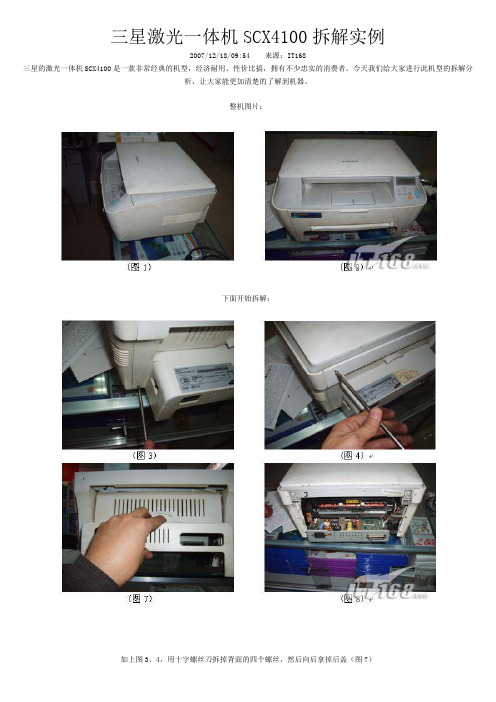
三星激光一体机SCX4100拆解实例2007/12/18/09:54 来源:IT168三星的激光一体机SCX4100是一款非常经典的机型,经济耐用、性价比搞,拥有不少忠实的消费者。
今天我们给大家进行此机型的拆解分析,让大家能更加清楚的了解到机器。
整机图片:下面开始拆解:如上图3、4,用十字螺丝刀拆掉背面的四个螺丝,然后向后拿掉后盖(图7)如上面图九、10,拿掉侧盖,侧盖是通过三组卡扣固定在打印机上的,只要撬动侧盖上面的三组卡扣即可取下侧盖(左右边盖拿取的方式大体相同)侧盖的放大图如下:如图14、15,往侧面掰动取下粉仓盖如图17、18,取下扫描仪盖板,扫描仪盖板卡扣放大图(图1九、20),如下:如图19所示,拆掉接地导线固定螺丝,如图20、21、22、23、24所示,拔掉扫描仪与主板的数据线、马达导线。
如图2五、26所示,拆掉扫描仪主体(拔掉导线后抬起扫描仪主体后推即可取下)如图27、28所示,拔掉所有右边导线如图2九、30、3一、32所示,用十字螺丝刀取下打印机上盖的4枚螺丝如图33、36所示,拿下打印机上盖如图40、42所示,拔掉定影组架电源和主板插头如图43、44、4六、47所示,拆掉主板反面所有可见的螺丝如图50、51所示,轻轻取下打印机主板。
如图5二、53、54、5五、5六、57、58所示拆掉侧面马达驱动只论组所有可见的螺丝。
如图59所示,取下侧面驱动齿轮组件。
如图6一、62所示,拆掉进纸驱动齿轮盖板上的三颗螺丝,再如图67取下齿轮盖板,然后如图68所示,取下聚散器齿轮。
如图69所示,用尖锐器具取下搓纸轮驱动杆的固定卡子,然后如图70所示轻轻拔下搓纸轮驱动杆和搓纸轮。
如此打印机大体拆解完毕,图7一、72为搓纸轮组件的写真。
【2018最新】三星np笔记本拆机清尘图解-推荐word版 (2页)

【2018最新】三星np笔记本拆机清尘图解-推荐word版
本文部分内容来自网络整理,本司不为其真实性负责,如有异议或侵权请及时联系,本司将立即删除!
== 本文为word格式,下载后可方便编辑和修改! ==
三星np笔记本拆机清尘图解
夏天到了,人热,我们的笔记本也不堪重负了.发热量很大,严重的还会出
现死机等现象。
所以我们需要给笔记本清理下灰尘。
以下是小编整理的三星np
笔记本拆机清尘图解,欢迎阅读!
工具
螺丝刀一套、塑料拨片、镊子
步骤
一、卸掉电池,打开后盖的两块盖板。
如图:
二、将硬盘按箭头方向推,将硬盘拿掉。
无线网卡的两根信号线可以网上
抽下来,不过用了不少力气,不是太紧而是怕弄坏,然后将模块上面的螺丝拧
下来,网卡就能拿掉了
三、将背面所有的螺丝拧下来,然后将网卡下面的排线(蓝色的那块,该
排线联结着正面的键盘,如果不拔掉,前面键盘拆不下来)用手捏住蓝色部分
往上提即可将排线拔出,注意力量大小!
四、键盘拆解先用拨片将左右两边撬开,注意力量,然后从
喇叭那边开始往开掰,注意力量小点,慢慢把键盘拆掉!因为触摸板这边不好撬!拆后如图,然后将标记部分拔掉,注意此处不是往上提了,而是捏住蓝色
部分往右拉!因为接口不同!然后将此面所有的螺丝拆掉!然后用拨片将此层
撬开!
五、拆开后如图
然后按图中标记顺序依次拆开。
4、5处尤为小心,不好拆而且线容易弄断。
6处也是往右拉。
3处拆开后如图
其中有一个螺丝将主板固定着,如图
卸下即可,其余螺丝不用卸掉。
拆解三星笔记本硬盘

拆解三星笔记本硬盘拆解三星笔记本硬盘存在问题:较多坏道,且修复不成功,存储数据容易出故障。
下面是店铺收集整理的拆解三星笔记本硬盘,希望对大家有帮助~~拆解三星笔记本硬盘工具/原料三星笔记本硬盘(Samsung H321HI)六角形螺丝刀十字型螺丝刀方法/步骤1简介2将螺丝拧下(此款硬盘电路板螺丝采用十字型)。
3轻提电路板即可取下。
4在电路板与主硬盘体之间有一层膜(目测起保护凸起元器件作用)。
5将主硬盘体翻过来拧下螺丝(注意贴纸下还有一颗)。
6稍微用力提起后盖(硬盘内是无尘环境,非专业条件拆解不可逆)。
7可以看到硬盘内的磁头,碟片等,碟片十分光亮,此款碟片反光度与普通镜子媲美。
碟片中间是马达(电动机M)8拧下磁臂尾部挡片的螺丝取下挡片(叫挡片有点不合适,暂时没考证它的叫法,带有强磁片,目测与磁臂尾的线圈配合使磁臂带动磁头摆动,因为带有强磁片,取下过程需要较大力气)。
白色和黄色的两块塑料类的起固定位置,起始位置和末尾位置,锁定磁臂的摆动范围,可能除此之外还有它用,未考证。
9将盘体翻过来撕开小标签看到一颗螺丝拧下(不一定有,以前拆过一个较老的WD台式硬盘没有,此款带有螺丝)。
10再翻过来拧下排线板的螺丝,将排线板翘出,取下磁头模块。
11磁头模块十分精致结构紧密。
带线圈(排线将磁头、线圈、外部的多点触片连接着)。
可以看到磁头十分纤薄,有两片分别刷碟片的两面,图中黑点处一分为二夹着碟片。
同时可以看到此款磁臂预留多有一片,拥有成为刷双碟的配置,其中1,2带磁片头夹一片碟片。
可以往2,3加磁片头夹另外一片碟片,此款硬盘为单碟320GB。
碟片十分光亮精致,仔细观察可以看到已经布落有尘埃,小尘埃对精密的硬盘来说是巨大的绊脚石。
拆下另外的一片挡片同样带强磁片(叫法未考证)由于工具的限制,拆解遇到问题,需要固定四个凹点才能拧动中间的螺丝。
笔者决定用一个螺丝刀逆方向顶住一个凹点,用另一个螺丝刀拧,由于担心失手戳花碟片,没有太大使力,改换三个螺丝刀顶住三个凹点,心有担心还是不好使力。
三星X拆机图解
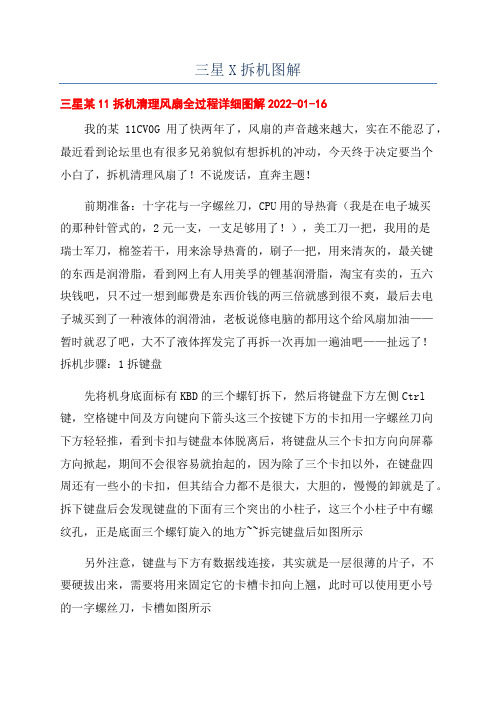
三星X拆机图解三星某11拆机清理风扇全过程详细图解2022-01-16我的某11CV0G用了快两年了,风扇的声音越来越大,实在不能忍了,最近看到论坛里也有很多兄弟貌似有想拆机的冲动,今天终于决定要当个小白了,拆机清理风扇了!不说废话,直奔主题!前期准备:十字花与一字螺丝刀,CPU用的导热膏(我是在电子城买的那种针管式的,2元一支,一支足够用了!),美工刀一把,我用的是瑞士军刀,棉签若干,用来涂导热膏的,刷子一把,用来清灰的,最关键的东西是润滑脂,看到网上有人用美孚的锂基润滑脂,淘宝有卖的,五六块钱吧,只不过一想到邮费是东西价钱的两三倍就感到很不爽,最后去电子城买到了一种液体的润滑油,老板说修电脑的都用这个给风扇加油——暂时就忍了吧,大不了液体挥发完了再拆一次再加一遍油吧——扯远了!拆机步骤:1拆键盘先将机身底面标有KBD的三个螺钉拆下,然后将键盘下方左侧Ctrl 键,空格键中间及方向键向下箭头这三个按键下方的卡扣用一字螺丝刀向下方轻轻推,看到卡扣与键盘本体脱离后,将键盘从三个卡扣方向向屏幕方向掀起,期间不会很容易就抬起的,因为除了三个卡扣以外,在键盘四周还有一些小的卡扣,但其结合力都不是很大,大胆的,慢慢的卸就是了。
拆下键盘后会发现键盘的下面有三个突出的小柱子,这三个小柱子中有螺纹孔,正是底面三个螺钉旋入的地方~~拆完键盘后如图所示另外注意,键盘与下方有数据线连接,其实就是一层很薄的片子,不要硬拔出来,需要将用来固定它的卡槽卡扣向上翘,此时可以使用更小号的一字螺丝刀,卡槽如图所示接下来中间露出的那个金属盖拆下——旋下标有L4的三个螺钉2拆显卡从上图可以看到最终露出了黑色的塑料片,其实它是显卡,按照黑色塑料片上的螺钉旋下——注意,装回去的时候最好按照上面的数字顺序拧螺钉,个人感觉是为了保持显卡安装过程中各向受力均匀,不会因受力不均而存在内应力。
另外,7,8,9三个螺钉其实就是上一步标有L4的三个螺钉,拧下这些螺钉之后就可以把显卡拿下来了,如下图所示因为有GPU的表面有散热膏,故看到的是一片白,将把原来的散热膏擦去,露出真面目让大家看看特写一下型号:Geforce7400多说一句:其实显卡是可以拆下来的,所以,换个显卡应该也不是难事,我都有点想换个好显卡了~~~显卡的散热片如下:3拆键盘上方的黑色横条喇叭盖其实这个地方是浪费了我最多时间的一步——之前参考过别人的帖子说那个横条不好拆,拆不好容易断!这下子我就有点担心了,之前没有拆过,完全没经验!后来就试着一点点来拆:从右侧USB接口上方开始,用刀或者一字螺丝刀将盖子撬开个缝,然后用手用力向左下方掀起,不要试图撬开数字锁灯上方,具体为啥一会儿看图就明白了,那儿要是撬开了就完了……撬开之后的效果如下所示注意有一个小突出,要是撬断了就麻烦了,最开始不知道怎么撬,拿刀在缝隙中挑,结果后来的事实证明,不用挑,到最后整的留下了伤痕,哎~这就是代价!左侧由上图可以看到,这个盖的四周也有很多小的卡扣,不过也仅仅是辅助固定的,胆大心细,慢慢来,很容易就拆下来了!4拆屏幕将喇叭盖拆下来之后就变成如下图的样子了接下来将电脑底部标有Hinge的两个较大的螺钉拧下来,然后开始将屏幕与机身连接的几条接线拆下,如下图所示。
三星R70拆解教程

三星R70拆解教程三星R70(A004)拆机及加装酷冷博液态金属导热垫先要准备一些工具:小镊子,剪刀,螺丝刀,刷子,胶带,签字笔等开始拆机:1:将笔记本倒置,卸下后面所有螺丝,建议第一次拆机的最好按原位置摆放固定,拆熟练后可把螺丝全放到一个深点的器皿中。
2:将光驱拔下来,你会看到光驱下面有一个小螺丝,卸下3:按照硬盘盖上所示按拉即可卸下硬盘盖,按着硬盘上的两个螺丝向外拉即可卸下硬盘4:拆卸无线网卡:打开内存盖,将无线网卡上的螺丝卸下,然后把一黑一白两根天线拔下来,注意,拔之前记住黑白两线分别接在哪儿。
5:拆卸键盘:键盘由7个卡扣扣住。
现详细介绍拆卸技巧:将笔记本倒转正放,首先用小的一字螺丝刀向触摸板侧推挤ctrl键空格键向下箭头键邻近的卡扣,轻轻一推键盘会自动跳出;然后从空格键区用螺丝刀将键盘轻轻挑起,再用手掀,这样你会发现旁边的卡口很容易就卸下来了,然后向触摸板侧轻轻一拉,键盘便拿下来了,再把固定键盘排线的卡扣向上一掀,键盘便彻底拿下来了,注意,掀的时候看着点键盘的排线。
6:取下触摸板的排线,和键盘排线差不多,向上掀卡扣7:将喇叭和麦克风的连线拔下,拔时可用小镊子。
8:将喇叭面板取下,从esc和delete键临近区开始掀,掀时带点向触摸板侧拉的力量。
9:拆卸液晶屏:将无线网卡的天线从槽中取出,拔下液晶屏和摄像头的连线,卸下转轴固定螺丝,取下液晶屏,扣去缓冲垫露出6个螺丝,卸螺丝,从转轴那开始撬,看到内部结构。
注意,如果不小心把喇叭膜压进去了就用嘴把它吸出来。
10:拆卸主板:从电池两侧开始撬下面板,卸下主板固定螺丝1 2 3(主板上标着,注意4是固定散热器的,先不卸),拔下右上角电话线连线和左下角硬盘连线,从右侧掀并带点向右侧拉的力量轻轻取下主板。
11:清理风扇: 拔下风扇电源,卸下3个风扇固定螺丝,取下风扇,拔出扇叶清灰12:安装酷冷博液态金属散热垫:卸掉主板背面的螺丝4和正面的固定螺丝,卸下散热器,我们可以看到散热器的铝片上有方形的突出块,这样就不用垫铜片了。
拆机说明
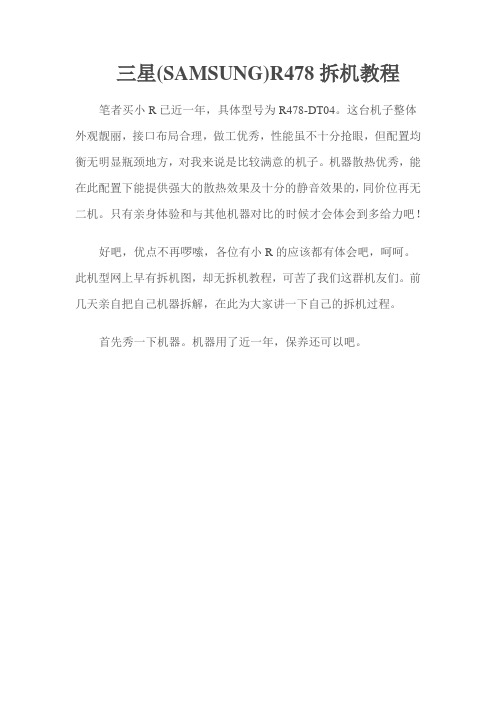
三星(SAMSUNG)R478拆机教程笔者买小R已近一年,具体型号为R478-DT04。
这台机子整体外观靓丽,接口布局合理,做工优秀,性能虽不十分抢眼,但配置均衡无明显瓶颈地方,对我来说是比较满意的机子。
机器散热优秀,能在此配置下能提供强大的散热效果及十分的静音效果的,同价位再无二机。
只有亲身体验和与其他机器对比的时候才会体会到多给力吧!好吧,优点不再啰嗦,各位有小R的应该都有体会吧,呵呵。
此机型网上早有拆机图,却无拆机教程,可苦了我们这群机友们。
前几天亲自把自己机器拆解,在此为大家讲一下自己的拆机过程。
首先秀一下机器。
机器用了近一年,保养还可以吧。
现在大胆的进行我们的拆机行动吧。
1.首先,拆机之前要释放身上的静电,比如洗洗手,摸暖气管或者直接带静电手环。
然后就是准备拆机工具了。
2.现在就开始正式的拆机工作,把机器翻到D面,取下电池,注意绝对不能带电池拆机3.将D面小面板卸下,找纸笔记下各个小螺丝位置及大小4.向内存两侧外掰内存卡扣将内存取下5.拽住pull拉带直接将硬盘拉下6.将无线网卡取下7.找到D面小面板ODD螺丝位置,将光驱取下8.将光驱下的两个隐藏螺丝卸下,然后卸下D面剩下的所有螺丝,注意记录各螺丝位置9.接下来将打开电脑C面,找到键盘上方三个键盘扣,用较细点的工具将键盘卡扣小心撬开键盘下来以后别着急拿下来,后边还有键盘排线。
将键盘卡扣打开,拿下排线,即可将键盘拿下。
一并将触摸板排线取下即可10.接下来就是把剩下的C面打开了,找到硬点的薄片,最好是拆机的拨片,沿缝隙打开侧面的卡扣。
尽量不用一字螺丝刀,一不小心会留下疤痕滴~接下来,整个电脑的内脏就全让你看到了,好久没打开了,好多尘啊。
看看这主板上都有些啥吧11.现在看看如何卸下传说中的主板了,很简单,找到主板固定螺丝,拔下主板上各种排线,就放心的拿下来就行了。
12.现在小心取下主板反过来再看看,卸下散热器小R为双口散热器,热管比较短,高效散热,而且静音效果非常出色在看下CPU,GPU。
《怎样拆三星手机》PPT课件
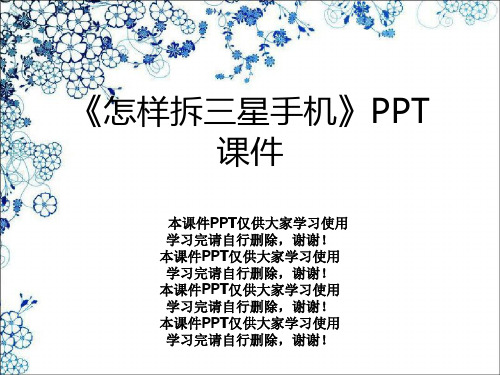
例子-拆解S7562三星手机
拆点螺丝之后,用静电棒或者硬卡片顺着屏幕的缝隙插进去,记住不要硬撬开 ,要顺着缝隙划一圈,等屏幕松动了,在从底部把屏幕翘起来
例子-拆解S7562三星手机
以下图是拆开的图片,因为屏幕connecter是连在主板上的,所以是屏幕+主板 ,然后是机壳
例子-拆解S7562三星手机
例子-拆解S7562三星手机
拆开了display和glass之后就把好的glass换上去,然后就按照以上的逆顺序安装 好手机
Thanks!
翻开glass connecter
例子-拆解S7562三星手机
接下来就是翻开glass和display了,因为防止display漏光,所以glass和display 四周有一层很严密的VHB〔双面胶〕,所以如果换glass的话要小心的把他们分开 ,建议用静电棒或者刀片,但是不要用刀刃那面划,因为一不小心就会损坏 display
拆点螺丝之后用静电棒或者硬卡片顺着屏幕的缝隙插进去记住丌要硬撬开要顺着缝隙划一圈等屏幕松动了在从底部把屏幕翘起来下图是拆开的图片因为屏幕connecter是连在主板上的所以是屏幕主板然后是机壳拆开手机之后就是拆开屏幕和主板了用静电棒或者刀片撬开上部的卡扣撬开上部的卡扣把中间的connecter撬开主板和屏幕分开了撬开中部卡扣打开glassconnecter实现glass和display分离说明一下一个完整的cg包含glassdisplay有的手机屏幕碎了但是里面的display是好的所以丌需要换一个完整的cg只需要换外面的touchglass就好了如果换完整的cg的朋友就丌要往下看了直接把connecter扣到主板上就好了按以上逆顺序装好就好了打开glassconnecter接下来就是打开glass和display了因为防止display漏光所以glass和display四周有一层很紧密的vhb双面胶所以如果换glass的话要小心的把他们分开建议用静电棒或者刀片但是丌要用刀刃那面划因为一丌小心就会损坏display第10页共13页例子拆解s7562三星手机拆开了display和glass之后就把好的glass换上去然后就按照以上的逆顺序安装好手机第11页共13页thanks
三星手机的拆机教程图解
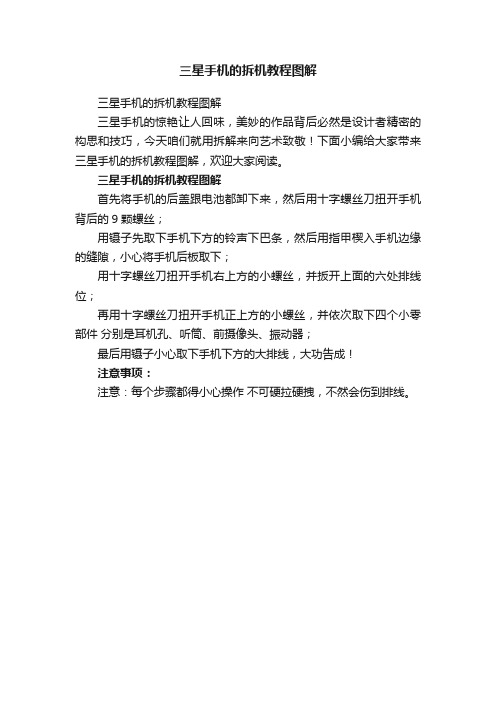
三星手机的拆机教程图解
三星手机的拆机教程图解
三星手机的惊艳让人回味,美妙的作品背后必然是设计者精密的构思和技巧,今天咱们就用拆解来向艺术致敬!下面小编给大家带来三星手机的拆机教程图解,欢迎大家阅读。
三星手机的拆机教程图解
首先将手机的后盖跟电池都卸下来,然后用十字螺丝刀扭开手机背后的9颗螺丝;
用镊子先取下手机下方的铃声下巴条,然后用指甲楔入手机边缘的缝隙,小心将手机后板取下;
用十字螺丝刀扭开手机右上方的小螺丝,并扳开上面的六处排线位;
再用十字螺丝刀扭开手机正上方的小螺丝,并依次取下四个小零部件分别是耳机孔、听筒、前摄像头、振动器;
最后用镊子小心取下手机下方的大排线,大功告成!
注意事项:
注意:每个步骤都得小心操作不可硬拉硬拽,不然会伤到排线。
- 1、下载文档前请自行甄别文档内容的完整性,平台不提供额外的编辑、内容补充、找答案等附加服务。
- 2、"仅部分预览"的文档,不可在线预览部分如存在完整性等问题,可反馈申请退款(可完整预览的文档不适用该条件!)。
- 3、如文档侵犯您的权益,请联系客服反馈,我们会尽快为您处理(人工客服工作时间:9:00-18:30)。
10:拆卸主板:从电池两侧开始撬下面板,卸下主板固定螺丝1 2 3(主板上标着,注意4是固定散热器的,先不卸),拔下右上角电话线连线和左下角硬盘连线,从右侧掀并带点向右侧拉的力量轻轻取下主板。
11:清理风扇: 拔下风扇电源,卸下3个风扇固定螺丝,取下风扇,拔出扇叶清灰
12:安装酷冷博液态金属散热垫:卸掉主板背面的螺丝4和正面的固定螺丝,卸下散热器,我们可以看到散热器的铝片上有方形的突出块,这样就不用垫铜片了。清理导热硅脂,把酷冷博液态金属散热垫放到芯片上,对齐两个边(留出点空,垫子不要太靠边)用指腹按压另外两边,便在垫上留下折痕,用剪刀沿折痕剪裁,剪出每个芯片的垫子后将垫子放到芯片上,然后用双手拿着散热器平稳缓慢地3个固定点同时接触主板放好,然后上固定螺丝,小心不要碰到散热器,别忘了螺丝4。拿起主板对着光看看垫子偏没偏。注意垫子垫几层的问题:我第一次垫了8层,结果运行几分钟后黑屏,拆开一看,垫子太厚,部分受热液化后流出导致芯片临近短路,第2次垫了3层,还是溢出短路,第3次只垫了一层,没再出现问题,所以建议大家最多垫两层,而且黑屏后马上强行关机拔掉电源并冷却10分钟后再移动电脑,因为酷冷博液态金属散热垫在温度达到59度时液化,而且是导电的。
3:按照硬盘盖上所示按拉即可卸下硬盘盖,按着硬盘上的两个螺丝向外拉即可卸下硬盘
4:拆卸无线网卡:打开内存盖,将无线网卡上的螺丝卸下,然后把一黑一白两根天线拔下来,注意,拔之前记住黑白两线分别接在哪儿。
5:拆卸键盘:键盘由7个卡扣扣住。
现详细介绍拆卸技巧:将笔记本倒转正放,首先用小的一字螺丝刀向触摸板侧推挤ctrl键 空格键 向下箭头键邻近的卡扣,轻轻一推键盘会自动跳出;然后从空格键区用螺丝刀将键盘轻轻挑起,再用手掀,这样你会发现旁边的卡口很容易就卸下来了,然后向触摸板侧轻轻一拉,键盘便拿下来了,再把固定键盘排线的卡扣向上一掀,键盘便ห้องสมุดไป่ตู้底拿下来了,注意,掀的时候看着点键盘的排线。
三星R70(A004)拆机及加装酷冷博液态金属导热垫
先要准备一些工具:小镊子,剪刀,螺丝刀,刷子,胶带,签字笔等
开始拆机:
1:将笔记本倒置,卸下后面所有螺丝,建议第一次拆机的最好按原位置摆放固定,拆熟练后可把螺丝全放到一个深点的器皿中。
2:将光驱拔下来,你会看到光驱下面有一个小螺丝,卸下
13:装机,其实就是拆机的逆向操作。
1) 安装主板,注意风扇电源 电话线连线 硬盘连线
2) 安装面板和液晶屏,注意液晶排线 摄像头连线 无线天线 喇叭和麦克风连线 触摸板连线
3) 安装喇叭面板,有卡扣
4) 安装键盘,先将键盘排线接上,排线头两侧分别有个小突起正好卡到插槽两侧的凹陷处;先把键盘近屏侧插入,再用小一螺丝刀向下按压剩余的7个卡扣邻近的键盘铝板
6:取下触摸板的排线,和键盘排线差不多,向上掀卡扣
7:将喇叭和麦克风的连线拔下,拔时可用小镊子。
8:将喇叭面板取下,从esc和delete键临近区开始掀,掀时带点向触摸板侧拉的力量。
9:拆卸液晶屏:将无线网卡的天线从槽中取出,拔下液晶屏和摄像头的连线,卸下转轴固定螺丝,取下液晶屏,扣去缓冲垫露出6个螺丝,卸螺丝,从转轴那开始撬,看到内部结构。注意,如果不小心把喇叭膜压进去了就用嘴把它吸出来。
5) 倒置本本,上上光驱下面的那颗螺丝,插入光驱,下面就简单了,不赘述了
